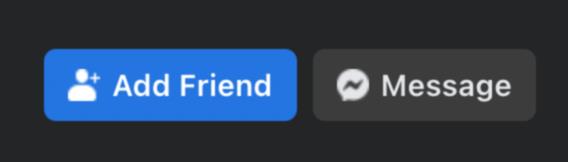Попадането на частен акаунт може да бъде разочароващо, защото не можете да видите взаимодействието им с други потребители, реакциите им на коментари или публикациите им. Всичко, което може да видите, е тяхната профилна снимка и може би потребителското им име.
Не е трудно да си представите ситуация, в която бихте искали неограничен достъп до нечий профил във Facebook. Може да е елитен професионалист, от когото искате да се учите и да подражавате. Може би това е някой, когото сте срещнали наскоро, но искате да изровите няколко подробности, преди да го ангажирате повече. Може дори да е някой от вашите бизнес конкуренти и вие желаете да разберете какво са правили напоследък.
И така, възможно ли е да видите частен акаунт във Facebook? Facebook не предлага директен изход от ситуацията, дори ако поддържате бизнес страница. Отговорът обаче е да. Няколко инструмента и трика могат да ви помогнат да видите личен профил във Facebook. Нека да видим как работи всеки.
Добавете ги като приятел
По подразбиране само потребители, които са приятели, могат да преглеждат личния Facebook акаунт на друго лице. Следователно изпращането на покана за приятелство на собственика е един от най-лесните начини да заобиколите това ограничение. След като потребителят приеме молбата ви за приятелство, можете да видите информацията за него, актуализации на състоянието, истории и всичко друго, което реши да сподели на платформата. Можете дори да се разровите в техните архиви и да прегледате по-стари публикации в тяхната хронология.
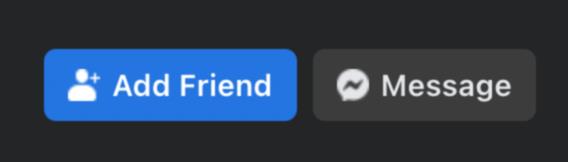
Проблемът с този подход е, че не знаете колко време ще отнеме на собственика на акаунта, за да одобри вашата заявка за приятелство. Може да отнеме дни, месеци или седмици. Освен това има шанс никога да не получите отговор, защото Facebook позволява на потребителите да игнорират покани за приятелство.
Ако приемем, че получателят на вашата заявка откаже да приеме, няма начин да видите акаунта му без заобиколно решение.
Опитайте социално инженерство
Едно от най-хубавите неща в настройките за поверителност на акаунта във Facebook е, че те могат да бъдат затегнати или смекчени според желанието на собственика. Когато активират личен режим, някои хора ограничават възможността да преглеждат профила си от хора, които не са приятели. Някои обаче позволяват достъп от „приятели на приятели“. Това означава, че можете да видите профила на вашата цел, ако имате поне един общ приятел.
Така че, за да работи това, трябва да изпратите поне една заявка за приятелство до един от приятелите на целта.
Единственият недостатък на този подход е, че списъкът с приятели на целта също може да бъде ограничен, което затруднява намирането на общи приятели. Ако случаят е такъв, можете да опитате да изпратите покани за приятелство на хора, които са приятели на целта извън Facebook. Повечето хора използват Facebook, за да се свържат с приятели от реалния живот, преди да разширят кръга, за да включат знаменитости и хора, които все още не са срещали.
Разположете фалшив акаунт
Понякога изпращането на покана за приятелство на някого за отключване на неговия профил може да не проработи, особено ако искате да сте в тайна за това. Това е мястото, където се появява фалшивият акаунт. Но как ра��оти?
Всичко, което трябва да направите, е да създадете „фалшив“ акаунт във Facebook и да изпратите на целта покана за приятелство.
Този подход е изпълнен с риск. Ако целта има съмнения относно самоличността ви, може да реши да ви блокира, което може да накара дори ограничения изглед на техния профил да „изчезне“ завинаги. Можете също така да бъдете докладвани на Facebook за нарушаване на указанията за потребителя.
Така че, ако искате този трик да работи, трябва да сте креативни и да премахнете всичко, което представлява измама или кражба на самоличност. Най-добрият начин да направите това е да предприемете стъпки, за да впечатлите целта и да повлияете на нейното решение.
Например, да приемем, че отсрещната страна е елитен геймър и искате да сте запознати със съветите и триковете, които споделя с приятелите си във Facebook. Можете да попълните хронологията си с публикации, които ви представят като първокласен геймър със снимки на екрани от някои от най-популярните видеоигри. Можете също да публикувате за критични проблеми в индустрията на игрите, като предстоящи версии, предстоящи платформи за игри или дори спорни правни въпроси, свързани с индустрията.
Възползвайте се от пропуск в политиката за поверителност на акаунта на Facebook
Инструментите за поверителност на акаунта на Facebook бяха по-прощаващи едно време, отколкото сега. Например, беше възможно да се манипулира URL адресът на потребител във Facebook и незабавно да се получи достъп до избрана лична информация, включително снимки и видеоклипове. Тези дни платформата изглежда е започнала да блокира това.
Facebook продължава да коригира тези свободни краища, което прави все по-труден достъпът до лични профили и потребителски данни. Въпреки това, няколко вратички все още работят. Една от тях е маркирани снимки.
Ако двама или повече души направят снимка и я споделят с приятели във Facebook, те могат да се маркират взаимно, за да помогнат на другите потребители да идентифицират всички в изображението. Ако целта ви е била маркирана на някоя снимка, можете лесно да я намерите с помощта на бутона за търсене на Facebook. За да направите това:
Платете на брокер
Ако нито един от методите, които обсъдихме, не работи за вас, можете да наемете брокер на данни, който да свърши работата. Въпреки че повечето брокери на данни печелят пари, като масово събират потребителска информация и я продават, някои могат да ви помогнат да получите достъп до конкретния профил на всеки, който искате, но трябва да платите за услугата. И все пак може да получите достъп само до избрани файлове, като снимки и видеоклипове.
Препоръчваме този метод само ако е законен във вашия щат или страна на пребиваване. Също така е важно да се отбележи, че ако сте замесени в правен въпрос и търсите доказателства, всяка информация, получена по този начин, може да не бъде допустима в съда.
Опитайте Google
Изпращането на някого на покана за приятелство, за да отключите неговия профил и да видите неговите публикации, снимки, видеоклипове и актуализации на състоянието, може да ви остави в неведение. Не можете да кажете кога целта ще отговори. Може дори да отхвърлят искането. Индексирането на Google може да ви предложи изход.
Индексирането е анализиране на съдържание на уебсайт, за да се включи в алгоритмите за търсене. Google обхожда Facebook, за да намери каквато и да е информация, която потребител на Facebook може да е споделил с аудиторията, зададена като „обществена“.
Този метод работи, защото някои хора не настройват аудиторията си във Facebook на „частна“ веднага след отваряне на акаунта. Някои променят настройките си за поверителност само след като са спечелили значителни последователи или са създали няколко хиляди приятели.
За да търсите каквото и да е съдържание, което потребител на Facebook може да е споделил с аудиторията си, зададено на „обществено“, въведете името му в полето за търсене и включете „Facebook“ в заявката си, за да стесните резултатите. След това Google ще обходи всички архиви на Facebook и ще покаже всяка информация, която може да намери.
Преглед на ЧЗВ за личния акаунт във Facebook
Трябва ли да използвам инструмент на трета страна, за да разглеждам частни страници във Facebook?
Много инструменти на трети страни твърдят, че отключват всеки личен акаунт, но някои не работят според обещанията. Други могат да ви изложат на измама или кражба на лични данни. Ето защо е от съществено значение да проявите необходимото внимание, преди да ги използвате. Например, можете да потърсите рецензии в надеждни платформи за рецензии на продукти. Това може да ви помогне да установите дали е законно, безопасно и ефективно.
Какво ви позволява да виждате във Facebook на лична страница?
Има няколко неща, които Facebook позволява на всеки да види. Това разсъждение има за цел да гарантира, че даден профил принадлежи на лицето, което търсите, преди да изпратите заявка.
Например, винаги можете да видите нечие потребителско име и профилна снимка, ако има такива. Може да видите подробности за работа, информация за местоположение, училища, интереси и т.н., ако тези елементи са зададени като „Публични“. За всички общи приятели можете също да ги видите, дори когато са зададени на „Лични“. Въпреки това, няма да видите много друго.
Защо мога да виждам някои публикации, а не други?
Ако не сте приятели с друг потребител, но виждате някои от техните публикации и снимки, а не други, вероятно те актуализират поверителността си за всяка публикация. Например, потребителят може да е споделил нещо и приятел да поиска да го сподели. Потребителят може да направи тази публикация публична, като оставя акаунта си в частен режим.
В други случаи може да не разберат, че публикациите им са настроени на „Публични“. Когато го забележат, те променят новите си публикации на „Лични“.
Обобщавайки
Има много начини да видите личен акаунт във Facebook. Трябва обаче да изберете инструмент, който е ефективен и не компрометира безопасността и сигурността на вашите собствени данни. Разбира се, винаги има функции за търсене (Facebook, Google и др.), които помагат да се намерят някои части от частни данни във Facebook.
Без значение какво използвате за преглед на лични профили или данни във Facebook, това трябва да е за законни цели. Не хаквайте акаунта, не копирайте профила, не нарушавайте нечие доверие във вас, не отправяйте обвинения или „откраднете гърма им“.